Wi-Fi está desactivado en la computadora portátil. ¿Por qué desaparece el Internet Wi-Fi?
Muy a menudo hay casos en los que el Wi-Fi de una computadora portátil se apaga solo. Ahora descubriremos por qué desaparece Internet a través de Wi-Fi y cómo resolver este problema. Si fue a esta página, lo más probable es que ya tenga ese problema. Conectamos nuestro portátil a Wi-Fi, Internet funciona, pero a veces desaparece por sí solo. Hay un punto importante: el Wi-Fi no se apaga en absoluto, simplemente pasa al estado "Sin acceso a Internet" o "Limitado" (y aparece un signo de exclamación amarillo). Bueno, Internet no funciona. Sin embargo, hay ocasiones en las que la computadora está completamente desconectada de la red inalámbrica. Este problema no es infrecuente en Windows 7, Windows 8 y Windows 10. Por lo tanto, no importa qué sistema operativo esté instalado en su computadora portátil.
Como regla general, la conexión Wi-Fi se pierde periódicamente o después de despertarse del modo de suspensión. Hay ocasiones en las que Internet deja de funcionar durante unos segundos y luego vuelve a aparecer. En cualquier caso, esto crea muchos inconvenientes. Tienes que esperar, reiniciar tu portátil, descargar archivos, ver películas, etc.
¡Un punto importante! Consideraremos soluciones cuando Internet esté desconectado solo en una computadora portátil. Es decir, el resto de dispositivos que están conectados a su enrutador siguen funcionando con normalidad. Si Internet desaparece en todos los dispositivos, tanto a través de Wi-Fi como por cable, entonces esto ya es un problema en el enrutador de Wi-Fi, o algún tipo de problema con el proveedor de Internet.
Si tiene un problema solo en una computadora, ahora intentaremos resolverlo.
¿Por qué se cae la conexión Wi-Fi de mi computadora portátil?
Las principales razones de la desconexión de la conexión con el enrutador:
- Interferencia en el canal en el que opera su red Wi-Fi. O la señal inalámbrica es débil.
- Desactive el adaptador Wi-F para ahorrar energía (el Wi-Fi desaparece cuando se reanuda desde el modo de suspensión)
- Funcionamiento inestable del controlador del adaptador Wi-Fi.
- Problemas en el funcionamiento del enrutador.
Lo mostraré usando el ejemplo de Windows 7. Si tiene Windows 8.1 o Windows 10 e Internet también desaparece cada 5 minutos (tal vez con más o menos frecuencia), entonces estos consejos le convienen. Windows 10 está lleno de problemas con los controladores. Por lo tanto, si la conexión se interrumpe entre los diez primeros, lo primero que recomendaría es experimentar con los controladores del adaptador inalámbrico e intentar seguir las recomendaciones de este artículo: Wi-Fi está apagado en Windows 10.
Desactivación de Wi-Fi debido a interferencias y señal débil
Nuestra red inalámbrica doméstica opera en un canal específico. Como regla, hay muchas otras redes vecinas en el radio que pueden interferir. La interferencia también puede provenir de otros electrodomésticos. Y junto con una señal inalámbrica no muy estable, esto puede provocar una desconexión de Internet en una computadora portátil. Puede aparecer un signo de exclamación amarillo "sin acceso a Internet", y después de un tiempo volverá a funcionar.
Además, puede ocurrir una desconexión debido a una mala señal, cuando se aleja del enrutador y en la computadora portátil, donde se muestra la intensidad de la señal, quedan una o dos divisiones. En tales casos, la conexión puede perderse por completo. Si Internet se corta constantemente en aquellas habitaciones donde la señal de la red Wi-Fi es débil, entonces necesitamos fortalecer la señal de nuestra red para que la conexión sea más estable. Escribí sobre esto en el artículo: ¿cómo fortalecer la señal de una red Wi-Fi? Aumentamos el alcance de Wi-Fi.
En términos de problemas de interferencia, aquí es donde debe experimentar con el canal en el que se ejecuta su red. Puede intentar usar un programa especial para encontrar el canal más libre y configurarlo en la configuración del enrutador. O simplemente configure algún tipo de canal estático en la configuración del enrutador. Cómo hacer esto, lo describí en detalle en las instrucciones: ¿cómo encontrar un canal de Wi-Fi gratuito y cambiar el canal en el enrutador? Si ya tiene un canal estático, configure Auto.
Así es como se ve un cambio de canal en un enrutador Tp-Link:
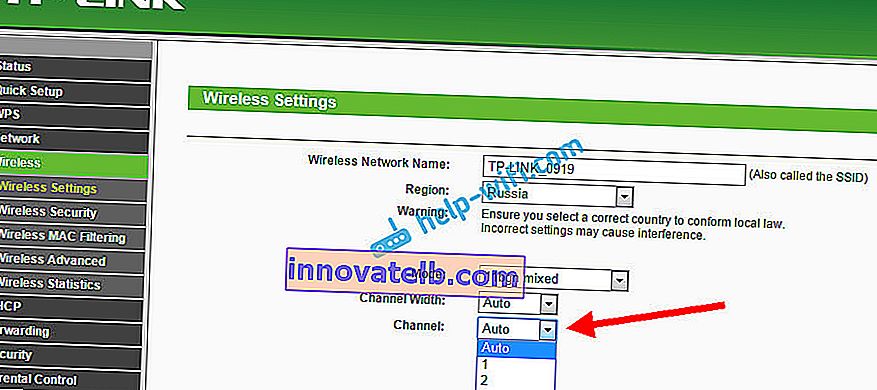
Tenga en cuenta en qué condiciones se produce la desconexión de Internet. Esto puede ser, por ejemplo, desplazarse por la casa o solo en determinados lugares (habitaciones). Entonces será más fácil encontrar la causa y eliminarla.
Qué hacer si Internet desaparece después de despertar del modo de suspensión
Esto sucede porque Windows desactiva el adaptador Wi-Fi en modo de suspensión para ahorrar energía. Y cuando sale del modo de suspensión, el adaptador ya no puede funcionar normalmente y debe reiniciar la computadora portátil. Además, a menudo se observan problemas cuando la computadora portátil funciona con batería. Necesitamos deshabilitar la desconexión del adaptador inalámbrico y establecer el máximo rendimiento en batería y red eléctrica.
Si tiene Windows 10, consulte este artículo: //help-wifi.com/reshenie-problem-i-oshibok/propadaet-internet-wi-fi-v-windows-10-posle-vyxoda-iz-spyashhego-rezhima /
Primero configuremos el esquema de energía. Pulse el Win + R atajo de teclado . Copie el comando control powercfg.cpl en la línea "Abrir" y haga clic en el botón Aceptar .
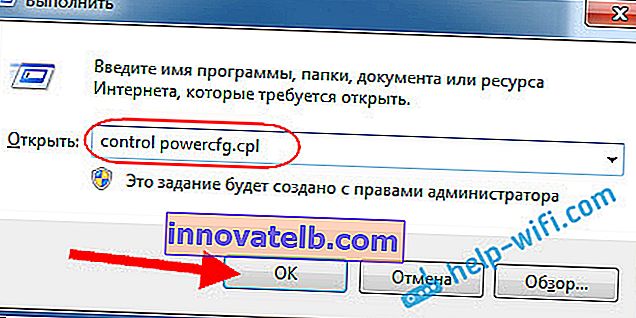
Aparecerá una ventana con planos de energía. Te aconsejo que elijas Balanced . A continuación, haga clic frente a este plan en el enlace Configurar un plan de energía .

A continuación, abra Cambiar la configuración avanzada de energía . Buscamos la sección Parámetros del adaptador de red inalámbrica , la abrimos y configuramos el Rendimiento máximo cuando se trabaja en la red y con la batería. Haga clic en Aplicar y Aceptar .

Prohibir apagar el adaptador Wi-F para ahorrar energía
Apagar el adaptador no nos ahorrará mucha electricidad, pero pueden aparecer problemas en su funcionamiento. Por lo tanto, debe evitar que Windows apague el adaptador.
Presione Win + R , copie el comando mmc devmgmt.msc y haga clic en Aceptar .
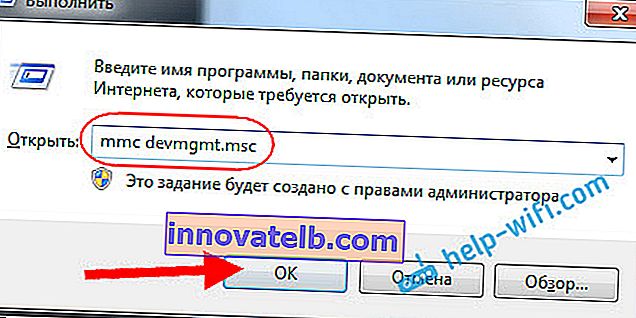
Se abrirá el Administrador de dispositivos. Busque y abra la pestaña Adaptadores de red . Luego, haga clic derecho en el adaptador Wi-Fi (su nombre debe contener las palabras "Wi-Fi", "Inalámbrico") y seleccione Propiedades .

Vaya a la pestaña Administración de energía y desmarque la casilla junto a Permitir que este dispositivo se apague para ahorrar energía . Haga clic en Aceptar .
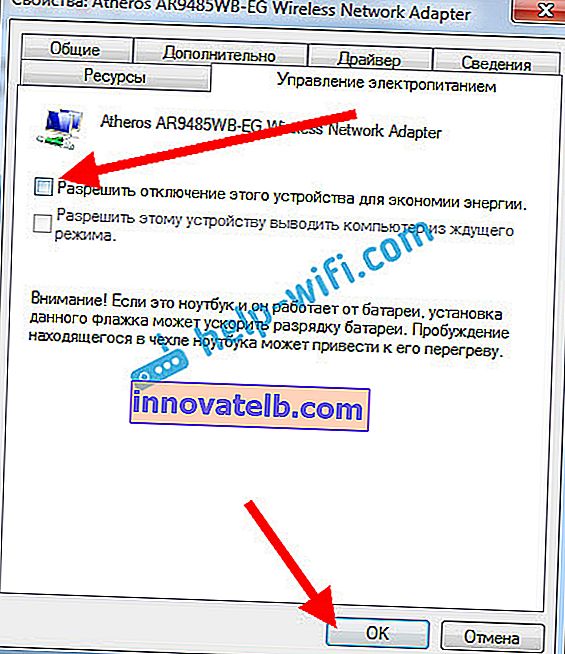
Reiniciamos la computadora portátil y verificamos cómo funcionará Internet a través de Wi-Fi.
Internet puede perderse debido a problemas con los controladores
Si el controlador del adaptador de Wi-Fi no está actualizado o si está instalado el controlador incorrecto, pueden aparecer una variedad de problemas inalámbricos. Abra el administrador de dispositivos, como mostré arriba (presione Win + R y ejecute el comando mmc devmgmt.msc). Haga clic en la pestaña Adaptadores de red . Busque su adaptador inalámbrico (el nombre será "Wi-Fi", 802.11n o "Inalámbrico"). Puede haber un signo de exclamación amarillo al lado del adaptador. Esto significa que el dispositivo no funciona correctamente.
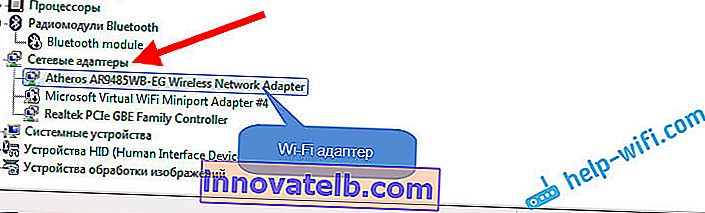
Incluso si no hay un icono de advertencia, intente actualizar el controlador para este adaptador. Quizás esto solucione el problema de desconexión de Wi-Fi. Simplemente actualice no a través del administrador de dispositivos (el sistema dirá que la actualización no es necesaria), pero descargue el controlador desde el sitio web oficial del fabricante de su computadora portátil. Obligatorio para su modelo y su sistema operativo. Descargue e instale el controlador. Escribí con más detalle sobre la instalación del controlador en este artículo.
También puede intentar seleccionar una de las versiones del controlador ya instaladas, eliminar el controlador o revertirlo. Describí todas estas acciones con más detalle utilizando el ejemplo de Windows 10 en un artículo separado: resolución de problemas con el controlador del adaptador Wi-Fi inalámbrico en Windows 10.
¿Qué hacer si Internet desaparece periódicamente en todos los dispositivos?
Si su conexión a Internet desaparece simultáneamente en todos los dispositivos conectados, entonces el problema ya está en el enrutador. Escribí sobre esto al principio del artículo. En las computadoras, el estado de la conexión pasa a ser "sin acceso a Internet" .

Y en los dispositivos móviles (teléfonos inteligentes, tabletas), Internet simplemente deja de funcionar. Y después de tales fallas, siempre debe reiniciar el enrutador, solo después de que Internet comience a funcionar nuevamente. Además, tales interrupciones generalmente ocurren en momentos en que hay una gran carga en el enrutador: descargamos algo (especialmente de torrents), miramos videos en línea, jugamos juegos en línea, conectamos algunos otros dispositivos a Wi-Fi, etc. Y, básicamente, este problema se observa en enrutadores económicos.
Esto es comprensible, simplemente no pueden soportar la carga y "caer". Solo reiniciar guarda. Mi amigo tiene exactamente el mismo problema con Tp-Link TL-WR741ND (que es del proveedor Kyivstar). Después de conectar el teléfono inteligente y la computadora portátil, todo funciona bien. Tan pronto como enciende la visualización de videos en línea, después de un tiempo, Internet desaparece.
Qué se puede hacer:
- Conéctese a Internet sin un enrutador, directamente a la computadora y verifique el trabajo. Eliminar roturas por parte del proveedor.
- Actualizar el firmware del enrutador a menudo ayudará. Tenemos instrucciones para todos los fabricantes de enrutadores populares en nuestro sitio web.
- Desactive los clientes de torrents en los dispositivos (si los hay). Crean una carga debido a la cual Internet desaparece.
- Si tiene Internet a través de un módem USB 3G / 4G que está conectado a un enrutador, lo más probable es que tales interrupciones sean del lado del proveedor.
- Bueno, y comprando un enrutador más potente.
Parece que no se ha perdido nada. Escriba en los comentarios cómo logró deshacerse de este problema.